テキストエディタをWindowsのTeraPadなどからAtomへ変更した時に『Atomで、urlリンクをクリックして、ブラウザーを開く方法ってどうやるんだろう……』という人はいませんか?
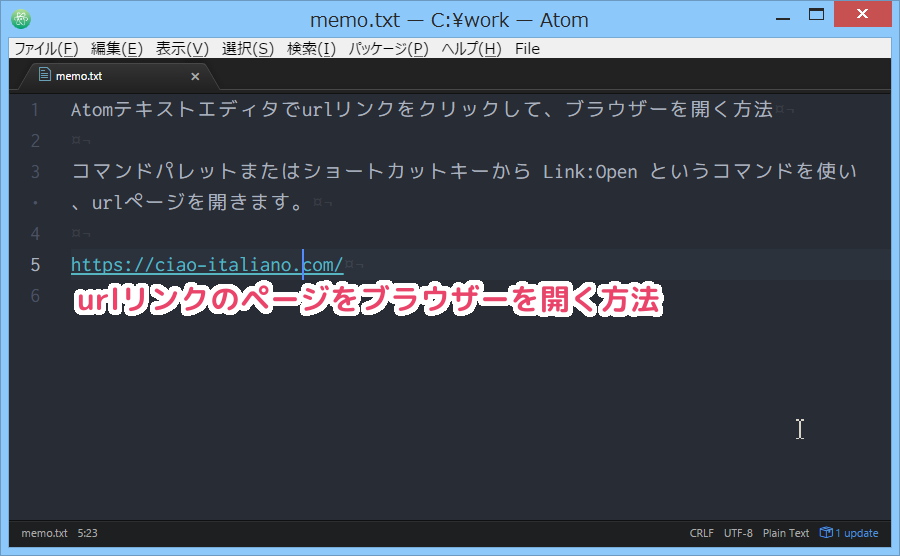
![]()
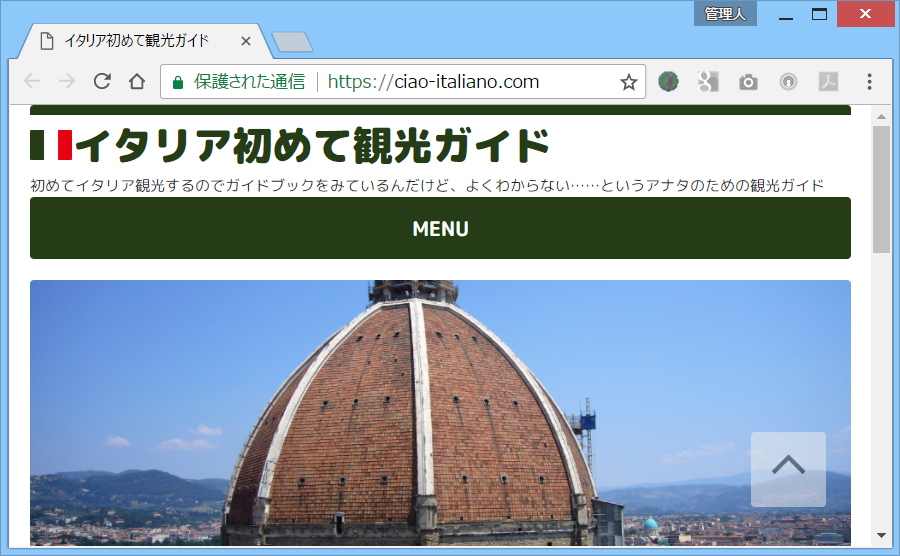
© 2015 Google Inc, used with permission. Google および Google ロゴは Google Inc. の登録商標であり、同社の許可を得て使用しています。
実は、Atomでは、urlリンクをクリックしても、そのurlページをブラウザーを開くことはできません。「コマンドパレット」または「ショートカットキーCtrl+Shift+p」から Link:Open というコマンドを使い、urlページを開きます。
ということで、今日は「Atomテキストエディタでurlリンクを、ブラウザーを開く方法」です。
コマンドパレットから Link:Open を呼び出す
コマンドパレットから Link:Open を呼び出すには、URLにカーソルを置いて、コマンドパレットを開き、Link:Openコマンド を呼び出します。
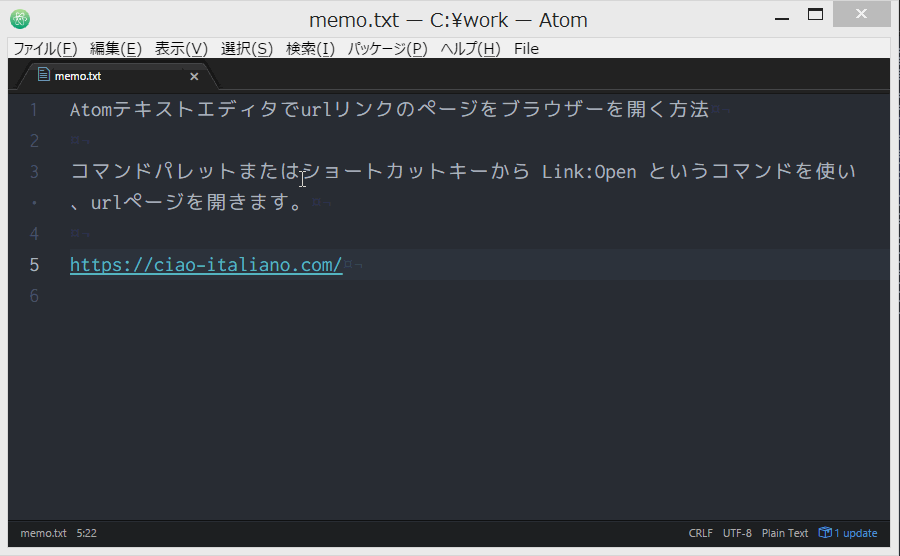
↑動画が動いていない時は、画像をクリックしてください。
© 2015 Google Inc, used with permission. Google および Google ロゴは Google Inc. の登録商標であり、同社の許可を得て使用しています。
なおコマンドパレットを開くには、メニューバーの[表示]→[コマンドパレット]、またはショートカットキーのCtrl+Shift+pになります。
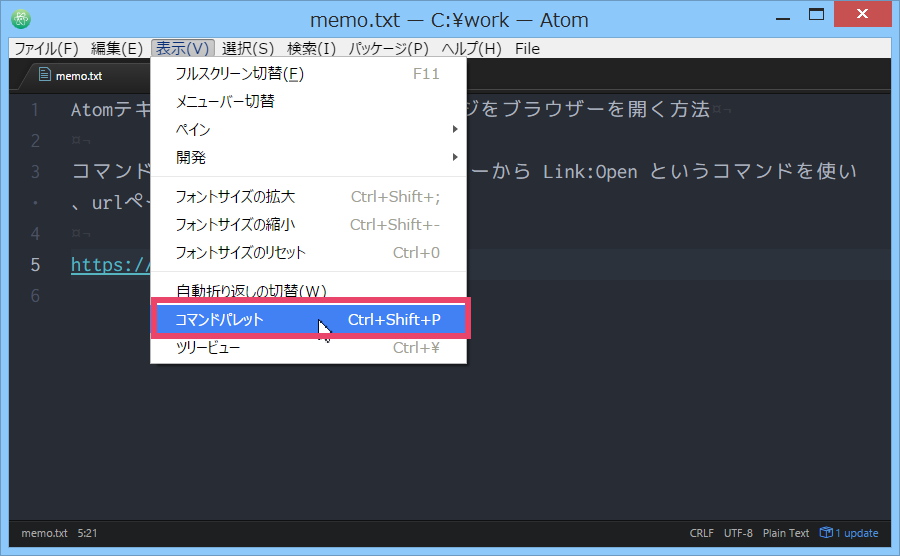
URLページを開けましたか?
では次に、ショートカットで Link:Open を呼び出し、開く方法を説明しますね。
ショートカットキーCtrl+Shift+p
から Link:Open を呼び出す
ショートカットキーから Link:Open を呼び出すには、URLにカーソルを置いて、ショートカットキーCtrl+Shift+pを押すだけで、Link:Open コマンドを呼び出せます。
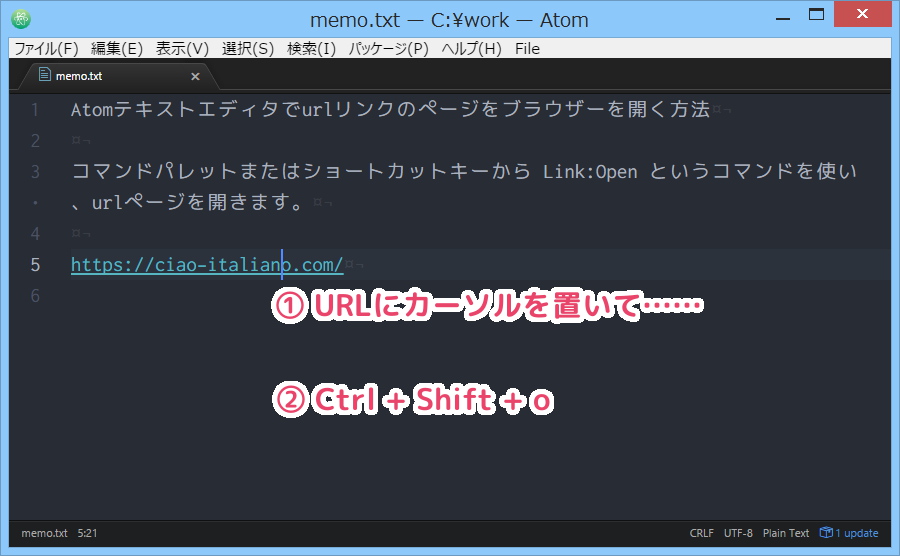
![]()
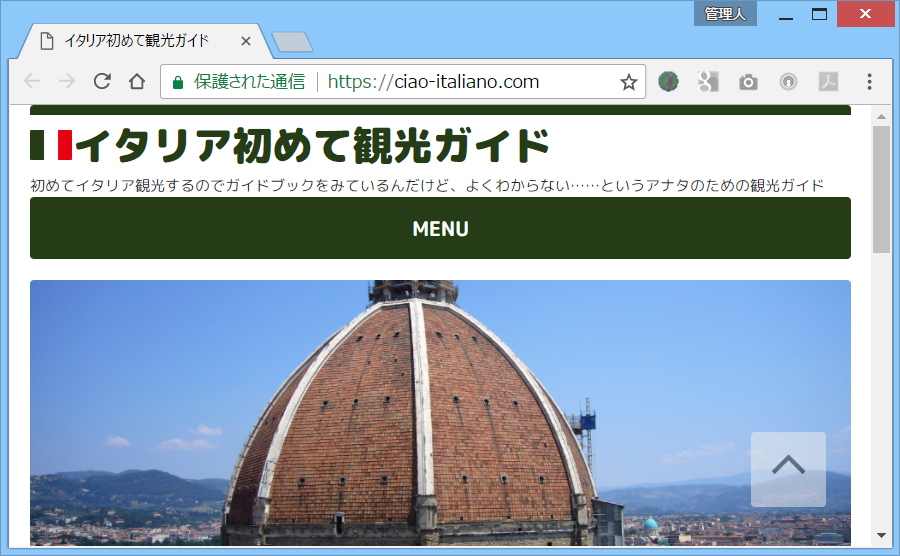
© 2015 Google Inc, used with permission. Google および Google ロゴは Google Inc. の登録商標であり、同社の許可を得て使用しています。
ただし、Windowsの場合は、ショートカットキーの設定が必要になります(macの人は必要ありません)。
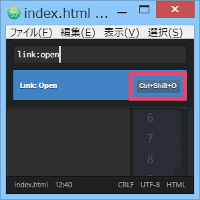
ということで、URLページは開けましたか? 開けない人はこちらの記事を参考にしてください。
また、ページは開くことができるんだけど、文字色がかわらないんだけど……という人はこちらの記事を参考にしてください。
まとめ
今日は「Atomテキストエディタでurlリンクのページをブラウザーを開く方法」を説明しました。いかがでしたか?
テキストエディタをWindowsのTeraPadなどからAtomへ変更した時に『Atomで、urlリンクをクリックして、ブラウザーを開く方法ってどうやるんだろう……』という人も多いかと思います。
コマンドパレットまたはショートカットキーから Link: Open というコマンドを使うと簡単にできますので、使いこなしてくださいネ。
なおWindowsでショートカットキーを使用する場合は設定が必要です→Atom(Windows版)で、Link:Openショートカットキーを作成する方法

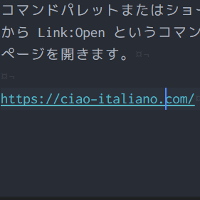
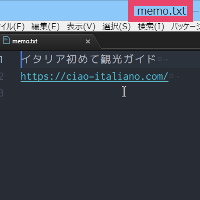

コメント